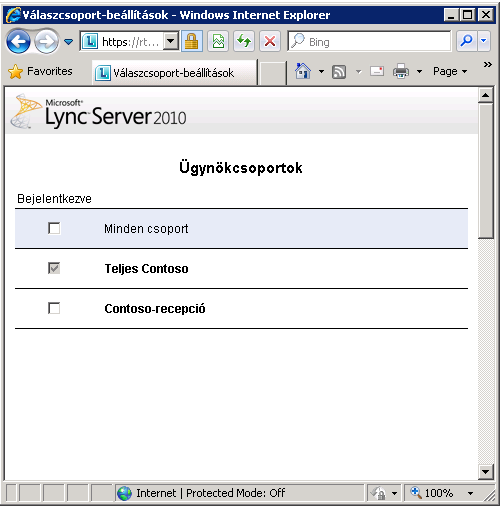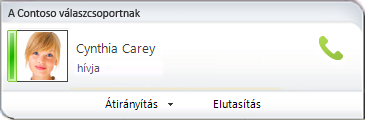Válaszcsoport-ügynökként Ön egy adott csoport vagy akár több csoport telefonhívásainak fogadásához lett kiválasztva. A Microsoft Lync 2010 kommunikációs szoftverével fogadhatja és kezelheti a csoporthoz beérkező telefonhívásokat.
Kapcsolódó műveletek
Megtudhatja, hogy mely csoportok ügynöke
Előfordulhat, hogy Ön névtelen ügynök, amely esetben a hívó nem látja az Ön nevét, csak a csoport nevét. Annak megtekintéséhez, hogy mely csoportok ügynöke, tegye a következőket:
-
A Lync főablakában kattintson a Menü megjelenítése nyílra, mutasson az Eszközök pontra, majd kattintson a Válaszcsoport Gépház elemre.
Megjelenik az Ügynökcsoportok lap, amely felsorolja azokat a csoportokat, amelyeknek Ön az ügynöke, és hogy be van-e jelentkezve az egyes csoportokba. Kétféle csoport létezik:
-
A formális csoportok olyan csoportok, amelyekbe manuálisan kell bejelentkeznie a hívások fogadása előtt.
-
Az informális csoportok olyan csoportok, amelyekbe automatikusan bejelentkezik a Lync 2010-be való bejelentkezéskor. Ezeknek a csoportoknak a Bejelentkezési jelölőnégyzete nem törölhető.
Ha Ön több webhely ügynöke, minden webhelyhez külön lapot kap.
Bejelentkezés hivatalos csoportba
Ha hivatalos csoportba szeretne bejelentkezni, tegye a következőket:
-
A Lync főablakában kattintson a Menü megjelenítése nyílra, mutasson az Eszközök pontra, majd kattintson a Válaszcsoport Gépház elemre.
-
Az Ügynökcsoportok lapon jelölje be a csoport melletti Bejelentkezés jelölőnégyzetet.
Hívás fogadása
Amikor bejelentkezett egy csoportba, készen áll a hívásra. A bejövő hívással kapcsolatos riasztások jelzik, hogy melyik csoport irányítja Önnek a hívást.
-
A hívás fogadásához kattintson a bejövő hívási riasztásra.
Ha a hívónak az első csatlakozáskor megadta a megfelelő beállításokat, a beszélgetési ablakban a (Csoport neve) megjegyzései , valamint a hívó által hallott utasítások és a hívó által kiválasztott lehetőség látható. Láthatja azt is, hogy mennyi ideig várt a hívó a hívás kapcsolására.
Csevegés hozzáadása híváshoz
Hívás közben a hívás megszakítása nélkül küldhet csevegőüzeneteket.
-
Ha hívás közben szeretne csevegőüzenetet küldeni, a beszélgetési ablakban kattintson a Csevegés gombra.
Videó hozzáadása híváshoz
Ha a vállalat engedélyezi, és rendelkezik a hang-/videohardverrel, videoképet is hozzáadhat a híváshoz.
-
Ha hívás közben szeretne videoképet hozzáadni, kattintson a beszélgetési ablakban a Videó gombra.
Hívás kezdeményezése válaszcsoport nevében
Csak névtelen válaszcsoportok nevében kezdeményezhet hívásokat.
-
A Lync főablakában mutasson a felhívni kívánt partnerre, majd kattintson a Hívás gomb melletti nyílra. (Ezt névjegykártyán is megteheti.)
-
A Hívás legördülő listában kattintson arra a válaszcsoportra, amelynek a hívását kezdeményezi.
-
Kattintson a hívni kívánt számra, vagy az Új szám gombra kattintva adjon meg egy új számot.
Megjegyzés: Nem csatlakozhat konferenciahíváshoz vagy értekezlethez, nem oszthat meg tartalmat, és nem rögzíthet hívást egy válaszcsoport nevében. A hívás kezdeményezése után csevegést vagy videót adhat hozzá.
Válaszcsoport-hívás átirányítása
A bejövő hívásokat átirányíthatja egy másik számra.
-
Hívás átirányításához, amikor hívásriasztást kap, kattintson az Átirányítás elemre, majd válasszon egy alternatív számot.
Megjegyzés: Az ügynökök nem tudják átirányítani a bejövő hívásokat csevegőüzenetbe vagy személyes hangpostára.
Válaszcsoport-hívás átadása
A válaszcsoport hívását kétféleképpen viheti át:
-
Közvetlen átvitelként, ahol először nem beszél azzal a személlyel, akinek a hívást átviszi.
-
Konzultatív átvitelként, ahol először annak a személynek beszél, akinek átviszi a hívást, hogy biztosan fogadhassa a hívást.
Közvetlen átvitel
-
A beszélgetési ablakban kattintson a Hold, majd az Átvitel gombra.
-
Kattintson egy másik személyre vagy számra.
-
Jelölje ki a személyt (vagy keresse meg először).
-
Kattintson az OK gombra.
Konzultatív átvitel
-
A beszélgetési ablakban kattintson a Hold gombra.
-
A Lync főablakában (nem a beszélgetési ablakban) hívja meg a kívánt címzettet a partnerlistáról (vagy adjon meg egy nevet vagy számot).
-
Az átvitel megerősítése után térjen vissza az eredeti beszélgetési ablakhoz.
-
Kattintson az Átvitel gombra, mutasson az Aktuális beszélgetések pontra, majd válassza ki a személyt.
-
Kattintson az OK gombra.